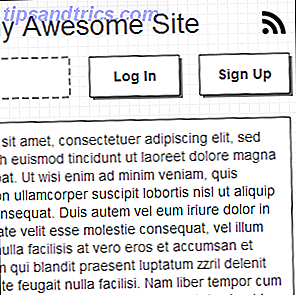Linux-inlärningskurvan 9 Frågor Nya Linux-användare Fråga alltid 9 Frågor Nya Linux-användare Fråga alltid Det är helt normalt att känna sig överväldigad när man byter till Linux. Det är vad som händer när du går från en värld till en annan. Det här hjälper dig. Läs mer är inte alltid enkelt, och en av de vanligaste frågorna är "Vad är den bästa PDF-redigeraren?" - särskilt bland personer som vill använda Linux i arbetsrelaterad kapacitet. Och den goda nyheten är att svaret inte är så skumma som du kan förvänta dig.
Det finns faktiskt flera sätt att modifiera PDF-filer på ett Linux-system i olika grad. Du kan betala för kommersiell kvalitet och support 5 Lies Linux-Haters Gilla att berätta 5 Lies Linux-Haters Gilla att berätta Linux kan ha varit ett läskigt operativsystem innan, men allt detta har förändrats de senaste åren. Dessa myter, som är mer exakt kallade lögner, är nu döda. Läs mer, eller du kan välja ett av de fria alternativen. Det är upp till dig. Vi är bara här för att visa dig vad som är där ute.
1. PDF Studio
PDF Studio är unik eftersom det är den enda betalade programvaran på den här listan, och medan det tenderar att gå emot hela "Linux är fri" -filosofi Vad är Open Source-programvara? [MakeUseOf Förklarar] Vad är Open Source-programvara? [MakeUseOf Explains] "Open source" är en term som kastas runt mycket idag. Du kanske vet att vissa saker är öppen källkod, som Linux och Android, men vet du vad det innebär? Vad är öppet ... Läs mer, det innebär att du får en högkvalitativ produkt som utvecklarna bryr sig att polska - och det visar.
PDF Studio finns i två versioner. Standardversionen kostar $ 89 och har flera grundläggande funktioner, inklusive men inte begränsat till följande:
- Skapa PDF-filer från någon textfil, bildfil eller Word-dokument. Stödjer också möjligheten att skanna papper som PDF-filer.
- Annotera och kommentera PDF-dokument.
- Markering och markering av text.
- Fylla i PDF-formulär, men inte redigera text.
- Dokument kan delas upp eller sammanfogas, och de kan säkras med lösenord och behörighetsinställningar.
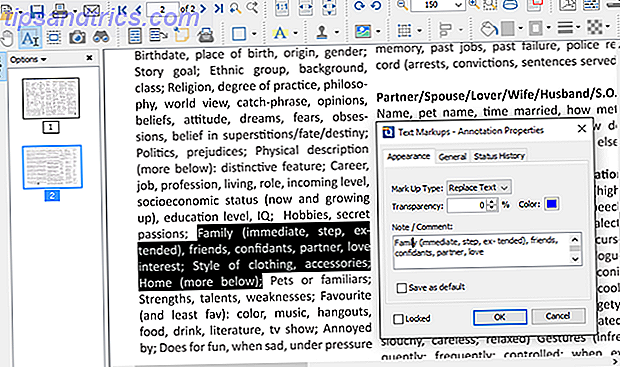
Å andra sidan kostar Pro-versionen $ 129 och har mer avancerade funktioner, inklusive men inte begränsat till följande:
- Redigering av text, bilder och former.
- Utdragning av text från bilder via OCR De 5 bästa OCR-verktygen för extraherande av text från bilder De 5 bästa OCR-verktygen för att extrahera text från bilder När du har pappersstrålar, får du all den skrivna texten konverteras till något som ett digitalt program kommer att bli kunna känna igen och indexera? Håll en bra OCR-programvara i närheten. Läs mer .
- Skapa PDF-formulär med en interaktiv formdesigner.
- Optimera dokumentstorlekar.
- Signera dokument digitalt.
- Batchbehandling av flera PDF-filer på en gång.
Det är synd att innehållsredigering endast är tillgänglig i Pro-versionen, men det är vad det är. PDF Studio är verkligen en komplett lösning och bara värt att få om du ska använda det mesta av vad det erbjuder. Båda versionerna har gratis prov, så ge dem ett personligt försök.
2. Master PDF Editor
Precis som PDF Studio, syftar Master PDF Editor till att vara en komplett allt-i-ett-lösning för dina PDF-redigeringsbehov, men det har en stor fördel: till nästan hälften av priset är Master PDF Editor mycket billigare.

Men betyder det sämre kvalitet? Inte nödvändigtvis. För de flesta användare är Master PDF Editor antagligen mer än tillräckligt bra. Anmärkningsvärda funktioner inkluderar men är inte begränsade till:
- Fullständig redigering av all text, bilder och formulär.
- Skydd av dokument med 128-bitars kryptering.
- Möjligheten att konvertera XPS-filer till PDF-filer.
- Exportera PDF-filer till vanliga bildformat, som BMP, JPG, PNG och till och med TIFF.
- Dokument kan delas upp eller sammanfogas.
- Digitala signaturer och dokumentsignering.
Priset är $ 50 för hela utgåvan. Du hittar inte en reducerad prisversion med förkroppsliga funktioner här. Master PDF Editor är allt eller inget, men ger en utvärderingsförsök för att se om programmet är rätt för dig innan du åtar dig att köpa.
3. Kaliber + LibreOffice
Metoden innebär inte en faktisk PDF-editor, men det ger resultat. Det har definitivt sina brister, men så länge du är villig att arbeta runt dem, kan du få ett kraftfullt PDF-redigeringsflöde som inte kostar något.

I grund och botten kan du använda Calibre ebook-hanteraren Hur man hanterar din e-boksamling för Amazon Kindle med kalibrer Hur man hanterar din ebook-samling för Amazon Kindle med kaliber Det största problemet med en eReader som Amazonas Kindle är att det kräver orimlig ansträngning att flytta böcker mellan olika enheter. Innan du blev känd, blev jag kär i Kaliber. Lite på det tunga ... Läs mer på Linux för att konvertera PDF-dokument till Rich Text Documents (RTF). Så här gör du det:
- Lägg till PDF-dokumentet i ditt Calibre-bibliotek.
- Högerklicka på PDF-filen och välj Konvertera böcker> Konvertera individuellt .
- Se till att utmatningsformat är inställt på RTF i konverteringsfönstret.
- Klicka på OK för att påbörja omvandling.
När du har RTF-dokumentet, öppna det i LibreOffice och redigera det till ditt hjärtas nöje. Den här metoden fungerar bra för grundläggande redigering av text och bilder, men uppenbarar sig självklart när du vill göra mer avancerat arbete, som valideringsformulär, dynamiska XFA-blanketter, digitala signaturer eller interaktiva PDF-filer. Skapa en interaktiv PDF Skapa en interaktiv PDF PDF-interaktiva PDF-filer gör att du kan lägga till video, ljud, hyperlänkar och mer i dina dokument. Så här skapar du en med Adobe InDesign. Läs mer .
Lyckligtvis kan du, för uppdrag som splittring / sammanfogning av PDF-filer, OCR-textutvinning eller säkert lösenordsskydd, alltid integrera ett av många gratis PDF-verktyg på nätet. 7 Gratis PDF-verktyg som kan spara mycket arbete 7 Gratis online PDF-verktyg som kan Spara dig mycket arbete Webben är full av fantastiska lilla verktyg som kan hjälpa dig att ändra PDF-filer utan att svettas. Låt oss titta på mindre kända PDF-uppgifter som kan vara till nytta för dig. Läs mer i ditt arbetsflöde. När RTF-redigering är klar, gå bara igenom samma steg för att konvertera det till PDF.
4. Scribus
Om dina PDF-redigeringsbehov är mer visuella, snarare än enkla texter och bilder, kan du faktiskt vilja använda Scribus istället för Caliber + LibreOffice-metoden ovan.
Scribus är ett open source-program som är byggt för professionell desktop publishing, som innehåller saker som broschyrer, nyhetsbrev eller till och med böcker. Det är inte en strikt PDF-baserad redaktör, men det är bra för "layout" -arbete och kan enkelt exporteras till PDF.
Det som är trevligt med Scribus är att det kan importera filer som skapades i andra skrivbordspubliceringsformat, till exempel Adobe InDesign och Microsoft Publisher, samt XPS (vilket är Microsofts alternativ till PDF-formatet).
Scribus är helt gratis att använda, men det finns två nackdelar. Det första är att det inte kan tyckas att alla PDF-filer öppnas. Återigen, eftersom det inte exakt är en PDF-redaktör, kan det förlåtas, men du bör vara medveten om att det är ganska kräsen om vilka PDF-filer den kommer att öppna.
Den andra är att den har lite av en inlärningskurva. Programmet självt är något intuitivt utformat, men det finns ingen gemenskaps närvaro förutom en ofullständig wiki, så du kanske har problem med att hitta handledning och support när du stöter på problem.
5. GIMP
Visste du att GIMP kan fungera som en PDF-redigerare? Vi rekommenderar inte det verkligen om du ska göra en stor mängd allvarligt arbete, men för enstaka ändringar och grundläggande förändringar fungerar det faktiskt bättre än du kanske förväntar dig.

Redigeringsprocessen är ganska okomplicerad:
- Starta GIMP och öppna alla PDF-filer. (Observera att GIMP inte gör det enkelt att redigera flera sidor eftersom varje sida laddas i ett separat lager.)
- Redigera dokumentet som du tycker är lämpligt. Du kan inte redigera text direkt, men om du behandlar dokumentet som en bild är det enkelt att flytta saker, radera bitar och lägga till din egen text.
- Välj Arkiv> Exportera som ... och exportera dokumentet i PDF-format. Tyvärr exporterar GIMP bara vad det ser ", så du måste exportera varje lager som enskilda PDF-filer, och sedan sammanfoga dem med ett annat verktyg.
Liksom Scribus är GIMP verkligen mer för visuellt inriktade PDF-filer, men det kan också fungera för enkla PDF-filer som bara har en eller två sidor och inte mycket text. Avancerade dokument, som interaktiva PDF-filer, är dock borta från tabellen.
Vilken metod föredrar du?
Som du kan se är PDF-redigering på Linux inte så tydlig som på Windows eller Mac om du inte använder ett av de betalda verktygen. De fria alternativen kan fungera, men de har sina egna egenskaper som gör dem till smärta på sina egna unika sätt.
Om du är nybörjare till Linux, var noga med att leva med de här gyllene reglerna. 5 Gyllene Regler att leva med som en ny Linux-användare. 5 Gyllene Regler att leva av som en ny Linux-användare. Hur säkerställer du att din övergång till det nya operativsystemet är smidig? Håll dig till följande fem regler och du borde göra det bra. Läs mer för bästa möjliga upplevelse. Du vill också kolla in de här tipsen för Linux nybörjare 7 Näta Linux-tricks som Newbies behöver veta 7 Nära Linux-tricks som Newbies behöver veta Som en Linux-nybörjare är det normalt att kämpa. Allt känns bara så annorlunda än Windows och du hittar dig själv att skrapa huvudet på de enklaste uppgifterna. Läs mer och dessa vanliga Linuxfrågor Vad gäller Linux? 10 Vanliga frågor Besvarade med tanke på Linux? 10 Vanliga frågor som besvaras Här är de vanligaste frågorna som Windows-användare har om Linux. Efter att ha gått igenom den här listan med frågor och svar, borde du känna dig mycket mer säker på att prova Linux. Läs mer också.
Redigerar du PDF-filer på Linux mycket? Vilket verktyg tycker du om att använda det bästa? Vet om några alternativ vi saknade? Låt oss veta i kommentarerna nedan!
Bildkrediter: Pingvin som skrivs av Asfia via Shutterstock